电脑登录微信手机怎么退出 怎样在手机上退出电脑上的微信登录
更新时间:2023-11-23 14:51:30作者:xiaoliu
电脑登录微信手机怎么退出,在现代社交网络的时代,微信已经成为了人们生活中不可或缺的一部分,随着科技的不断发展,我们可以在电脑上登录微信,方便地与朋友们进行聊天、分享资讯和玩游戏。有时候我们可能会遇到一个问题,就是当我们在电脑上登录微信后,如何在手机上退出登录呢?实际上要在手机上退出电脑上的微信登录并不复杂,下面我们就来一起了解一下具体的操作步骤。
具体方法:
1.首先,在启动电脑版微信之后。然后点击打开手机上的微信图标,进入到手机微信的界面(如图所示)。
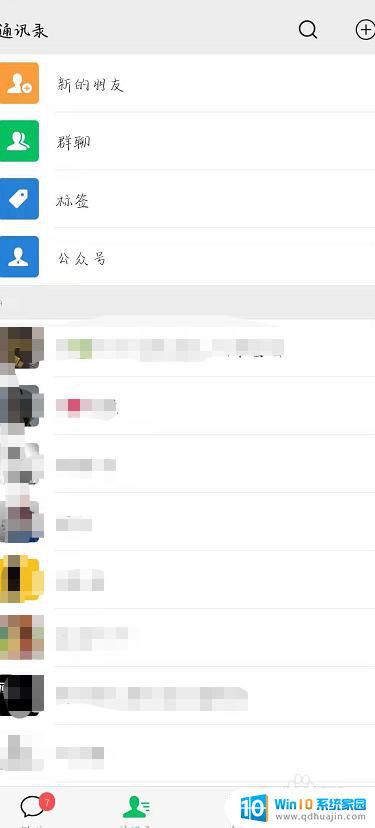
2.这时,将会弹出一个微信登录的确认对话框。如果你想登录电脑版微信,则可以在这个确认对话框中点击“登录”。否则,则可以点击“取消登录”。
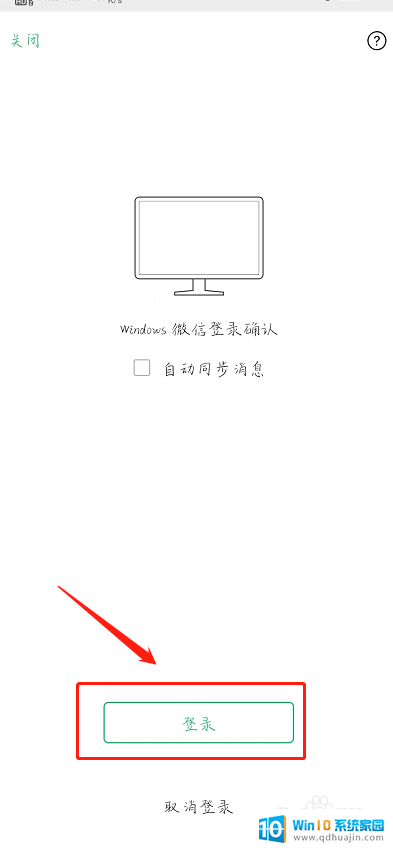
3.登录电脑版微信之后,将会在手机微信界面的顶部看到一个提示条。上面写着“Windows微信已登录,手机通知已关闭”(如图所示)。
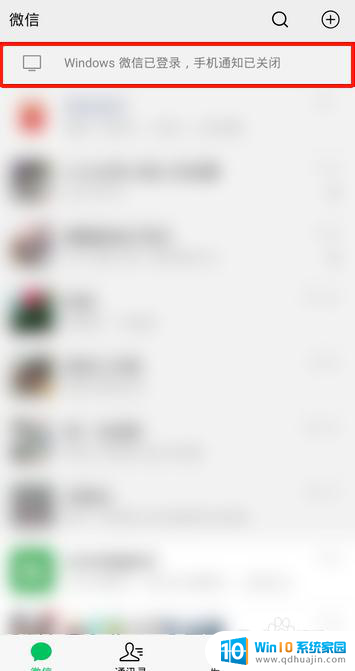
4.如果想强行让电脑版微信下线,则可以点击这个提示条。接着,在弹出的界面中点击“退出Windows微信”(如图所示)。
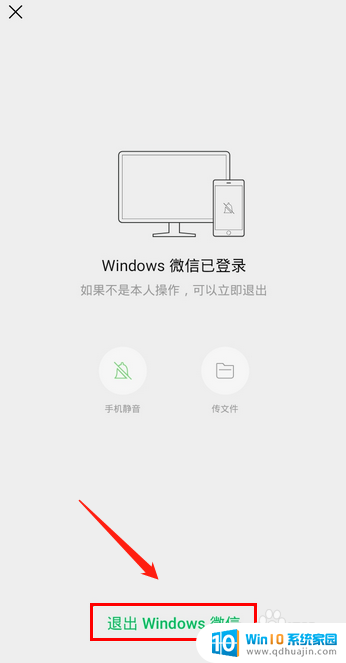
5.随后,会弹出一个确认对话框。在这个对话框中点击“退出”(如图所示)。点击之后,电脑版微信就会立刻下线了。

以上是关于如何在电脑上退出微信手机登录的全部内容,如果您遇到这种情况,可以按照以上方法解决,希望对大家有所帮助。
电脑登录微信手机怎么退出 怎样在手机上退出电脑上的微信登录相关教程
- 电脑怎么退出微信登录 电脑版微信怎么退出登录
- 电脑登录微信后怎么退出 电脑版微信退出登录步骤
- 微信在电脑上怎么退出 电脑版微信如何退出登录
- 手机关闭微信电脑的登陆 在手机上如何退出电脑上的微信登录
- 钉钉电脑登录怎么退出登录 如何在电脑上退出钉钉账号
- 小程序怎么退出账号登陆 微信小程序退出登录步骤
- 怎么退出快手登录 快手账号如何退出登录
- 手机登录微信怎么登录 手机微信如何登陆其他号码
- 手机登录电脑微信怎么登录 不用手机同步登陆的微信电脑版
- 怎么在别的手机上登录微信 如何在另一台手机上同步微信聊天记录
- 如何查看笔记本电脑的尺寸 电脑尺寸如何确认
- 怎么打开笔记本麦克风 怎么启用笔记本电脑的麦克风
- 电脑哪个键是音量键 电脑快捷键盘控制音量的操作说明
- 笔记本散热器可以降低噪音吗 笔记本内部清洁减少噪音
- 文本如何改后缀 文件后缀名修改方法
- iphone桌面图标大小 如何调整苹果手机图标的大小
热门推荐
电脑教程推荐
win10系统推荐
- 1 萝卜家园ghost win10 64位家庭版镜像下载v2023.04
- 2 技术员联盟ghost win10 32位旗舰安装版下载v2023.04
- 3 深度技术ghost win10 64位官方免激活版下载v2023.04
- 4 番茄花园ghost win10 32位稳定安全版本下载v2023.04
- 5 戴尔笔记本ghost win10 64位原版精简版下载v2023.04
- 6 深度极速ghost win10 64位永久激活正式版下载v2023.04
- 7 惠普笔记本ghost win10 64位稳定家庭版下载v2023.04
- 8 电脑公司ghost win10 32位稳定原版下载v2023.04
- 9 番茄花园ghost win10 64位官方正式版下载v2023.04
- 10 风林火山ghost win10 64位免费专业版下载v2023.04